UG二维图形与DXF转换的一种可行方法
- 格式:doc
- 大小:28.00 KB
- 文档页数:2
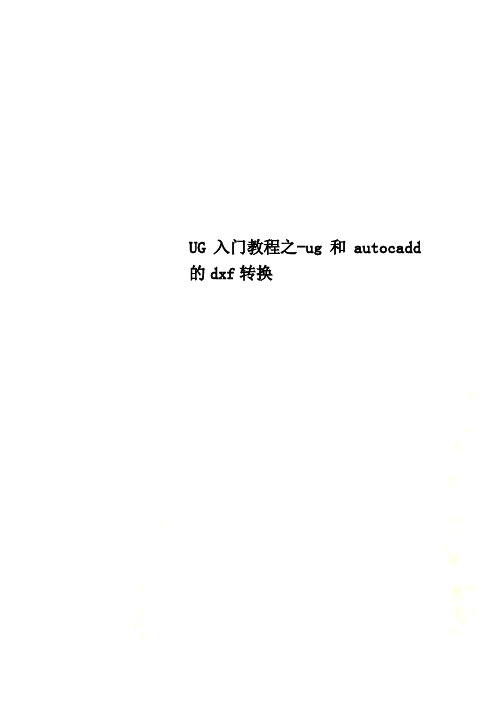
UG入门教程之-ug和autocadd 的dxf转换一、从Auto CAD到UG因为Auto CAD转出的DXF文件不包含公英制单位信息,所以在Auto CAD产生的DXF文件转入UG 之前,必须进行单位设定。
修改文件dxftoug.def中的单位设定:UNITS = Metric (公制)或者English (英制)。
二、从UG到Auto CAD为了使Auto CAD能识别UG的字体,在UG产生的DXF文件转入Auto CAD之前, 按照以下步骤安装DXF字型文件。
将ugtodxf目录下的字型文件ugtxt.shp和ugmtxt.shp复制到Auto CAD的字库目录下。
编译(compile)字型文件,产生两个文件ugtxt.shx和ugmtxt.shx。
在将UG的drawing转成DXF时,为避免带入实体信息。
应关闭两个转换选择项曲面(Surfaces)和实体(Solids),或修改文件ugtodxf.def如下:...UGI_CURVE_MASK = Points,Lines,Arcs,Conics,B-Curves,Silhouette Curves,Solid Edges on Drawings,All Solid EdgesUGI_SURF_MASK =UGI_ANNOT_MASK = Dimensions,Notes,Labels,ID Symbols,Tolerances,Centerlines,Crosshatching,Draft Aid by Parts,Stand Alone Symbols,Symbol FontsUGI_STRUCT_MASK = Groups,Views,Drawings,Components,Reference SetsUGI_SOLID_MASK =。
![UG10.0教程:[4]UG导出2D图纸(DWG-DXF)经验](https://img.taocdn.com/s1/m/1bc0c840852458fb770b5627.png)

UG转CAD最好的方法技巧1、UG3D到UG2D的单个转换除了用CGM过渡外,从UG到AutoCAD数据转换另一较常用的方法是通过File→Export→2DExchange进行转换,在2DExchange的参数设置对话框中把Output As栏设成DWGFile,如图1所示,便可直接转换出DWG格式的文件。
这种转换方法虽然转换质量不错,解决了用CGM过渡产生的线段细分的问题,而且比用CGM过渡要少一步操作。
我们注意到Output As栏的默认值为UG Part File,即转换成UG2D prt文件,我们可以用UG2D prt来作为过渡有效地解决上述问题。
即先导出UG2D prt文件,然后用该文件来进行外部DWG转换。
2、UG3D到UG2D转换的批量化我们知道,直接把UG中的View或是Drawing转出成DXFDWG质量很不理想的,但是先将其用2DExchange转成UG二维图,然后再用DXFDWG转换器转换便可以达到转换要求,而在DXFDWG 外部转换器中是可以进行批量转换的。
所以如果UG3D文件的View或是Drawing也能批量转换成UG2D文件,则可以实现通过两步批量转换达到从UG到AutoCAD的批量转换的目的。
要实现UG3D文件到UG2D文件的批量转换,需要更改一些默认参数。
在UG的安装目录下的UGTO2D子目录下,找到默认参数设置文件ugto2d.def,用记事本打开该文件,可以看到里面的各种参数设置,以“!”开头或不以知名的关键字开头的行都是注释行。
其中各项参数意义说明及默认值如下表:根据具体需要,设置如下:INPUT_PARTS_DIR=F:\ugpart\ug3dpart;(注:待转换的UG三维文件存放目录)OUTPUT_PARTS_DIR=F:\ugpart\ug2dpart;(注:转出的UG二维文件存放目录)INPUT_PARTS_LIST=0204M01.prt, 0204M02.prt,0204M03.prt,……;OUTPUT_PARTS_LIST=0204M01.prt, 0204M02.prt,0204M03.prt,……;DEFAULT_CNV_MODE和DEFAULT_DRAWING_CNV采用默认设置;ASSEM_OPTIONS不予设置。


将UG格式转化为CAD格式
导出CAD的方法如下(可以在CAD中编辑,标注的)
一、从建模转换到UG制图,出现下面的对话框,提示模板的设置。
最上面有3个单选项,你选择“使用模块”,在A3-无视图,A4-视图,A4-无视图,里面选择你需要的一个再确定,就可以了。
我选择的是A4-视图,所以它按设定好的自动把视图摆放到图框里面了(如图1所示),你也可以不要自动的,自己去放置视图。
另外,因为用的是模版,所以有些东西还要自己修改的,比如公司名字,设计员名字等等。
(可以在CAD中再修改) 做好图之后,保存一下
二、将文件-导出-2D Exchange, 出现2DEXCHANGE选项
在文件栏中设置如下图
(一):选显示部件
(二):输出至那里要选择建模
(三):输出为那里可以选择 DXF或者DWG
(四):那个“DXF文件”那里是选择输出文件的保存位置
其他的地方不要改动。
(调用位置是原文件位置,另存为位置是CAD文件要保存的位置)三、要导出的数据的设置
在要导出的数据栏中点选“图纸”,
然后在下拉栏中选择“当前图纸”(只有一张图纸的话),
“确定”按钮
四、等待UG自己转换就行了这个在CAD里面可以标注尺寸,修改等下图就是在CAD中打开的效果,可以编辑。
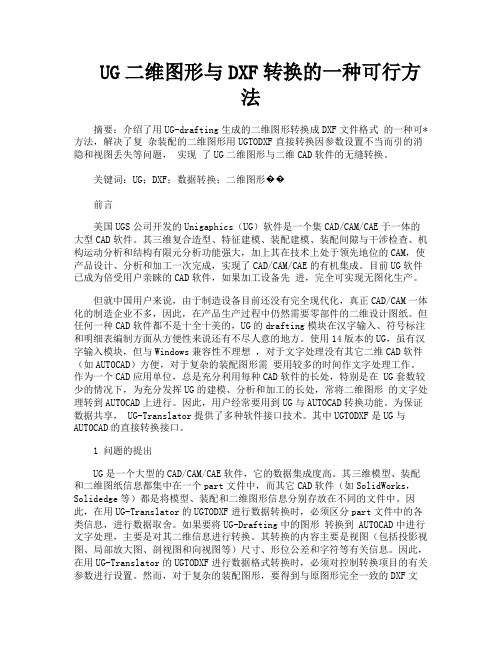
可能和你的层设置有关系,其实正确方式应该是先导出CGM然后导入回来再导出cad就行了。
将UG-Drafting无缝转换成DXF文件的具体步骤如下:(1) 在UG中,打开要转换的零部件,进入Drafting,选择要转换的图纸名称。
(2) 选择File-Export-CGM,这时出现输入CGM文件名称的对话框,要求用户指定一个文件名称,输入文件名filename(扩展名可以不输入,系统会自动加上)后,再OK。
(3) 这时出现转换设置对话框,先在图形窗口中使用Fit,确信要转换的内容全部出现在图形窗口中;再按下面设置对话框中各选项:source: displayCGM size: scale factor 1pen selection: widthtext selection: polyline(必须设置,否则不能显示中文)VCD coordinates: realfonts: 4 cals然后OK,这样就生成了CGM文件。
(4) 选择File-New新建一个文件Newname。
(5) 在新文件中选择File-Import-CGM(6) 这时出现选择CGM文件对话框。
选择先前所建立的CGM文件,并OK,这时先前生成的CGM文件被引入到当前的文件中。
(7) 选择File-Export-DXF/DWG,出现转换设置的对话框。
按下面设置对话框中各选项:source specification method: select from displayed part按class select按纽,选择图形窗口中的所有内容;specify output file: 选DWG按specify DWG file按纽,指定DWG文件名称,缺省为新建文件的名称,其扩展名为DWG。
如要转换到R14版(默认为2000版)可按modify settings按纽,然后按advanced settings 按纽,选择R14版即可,选择OK,OK,这样就生成了DWG文件。
UG转化成CAD通常大家在导成CAD的时候出现提示说没有转换器,所以我们就不可以转换出所需要的格式。
至于转换器在哪,我想很多人并不知道,其实很容易找的,如果是装UG4.0的朋友,那么转换器是在translators040里面,只要再安装一下setup.exe就可以转换了。
另外就是大家转换时,记得要先把立体图先在“制图”里面投射出你所在CAD上需要的视图,这样才可以避免有透视图的产生。
下面是转换的一些方法,仅供参考!方法一:采用CGM格式过渡1、先在制图里导出一个cgm格式的文件,2、在新建一个UG的part文件,导入刚才导出的CGM格式文件, 3、导出dxf格式,选中全部图形元素.该方法不足的地方:首先,这种方式只能从转换“制图”里面的工程图,从“建模”里直接转出再转DWG时会出错;其次,转换出来的DWG图纸中的线条有可能变成一小段一小段的,虚线尤其如此,甚至UG中的一个箭头在AutoCAD中会变成三个小线段,选择编辑极不方便;另外,该方法在转换时一次只能转换一个文件,不便于批量处理。
方法二:另一较常用的方法是通过“菜单”→“导出”→“2D”进行转换,在2DExchange 的参数设置对话框中把输出栏设成DWGFile,便可直接转换出DWG格式的文件。
这种转换方法虽然转换质量不错,解决了用CGM过渡产生的线段细分的问题,而且比用CGM过渡要少一步操作。
方法三:OutputAs栏的默认值为UGPartFile,即转换成UG2Dprt文件,我们可以用UG2Dprt来作为过渡有效地解决上述问题。
即先导出UG2Dprt文件,然后用该文件来进行外部DWG转换。
图1直接用2DExchange转DWG从“菜单”→“导出”→2D进入到2D导出的参数设置对话框。
指定转换源默认方式为ExistingPart,这时“选择部分”按钮是激活的,可以在文件夹中选择需要转换的部件;若用“从显示的部分选择”选项,则“类选择”按钮激活,使用这种方法在装配图中只能选到已经全部加载的部件。
浅谈UG工程图与 AutoCAD数据转换方法作者:陈涛来源:《卷宗》2017年第20期摘要:UG作为一种功能强大的CAD/CAE/CAM软件,在很多情况下,它与其它二维CAD软件的数据转换是非常必要的。
这里论述了UG工程图和二维CAD软件AutoCAD的数据转换方法。
主要通过CGM为中间图形格式,将UG工程图模块生成的二维工程图转换成AutoCAD的DWG格式的文件,实现了两者之间的无缝转换。
关键词:UG;AutoCAD;CGM;数据转换UG是美国UGS公司开发的集CAD/CAE/CAM大型参数化软件。
它可用于整个产品的开发过程,包括产品建模、零部件装配、运动分析、有限元分析以及数控加工等强大功能。
尽管UG本身可以生成二维工程图,但由于一些原因,在很多情况下还是需要将UG工程图转化为AutoCAD的DWG文件。
这是因为:(1)AutoCAD是目前我国使用最广泛、应用最成熟的二维设计软件,在国内具有广泛的影响,大多数工程技术人员都熟悉该软件,而且,利用AutoCAD能够很方便、很容易地用打印机或绘图仪导出图纸,对相关人员和相关设备的要求较UG要低。
(2)如果加工设备比较先进。
完全可以使用UG实现无纸化的设计与制造。
但就目前国内的情况来说,真正实现CAD/CAE/CAM的企业还很少。
因此在产品生产过程中仍然需要提供大量的二维零件图纸。
(3)UG生成的工程图是符合欧洲标准的,在某一些细节方面跟我们的国标有一定的差距,这样会给我们的工程技术人员带来很大的不便。
(4)UG在尺寸符号标注,文字处理以及明细表编制方面的情况还不尽如人意,而且早期的UG版本在汉字导入上与Windows的兼容性也不甚理想。
而这些生成二维图以后的后处理工作在AutoCAD就可以方便快捷实现的。
(5)UG的打印接口设置复杂,稍有不慎,就会造成导出图纸作废。
而AutoCAD的打印接口已经非常成熟,只要经过简单的设置就可以导出用理想的图纸。
将U G的PART 格式数据文件转换成AUTO2CAD 的DXF格式,其具体转换方法及步骤:(1) 在U G \ Modeling 界面中,先打开拟转换的工程图,然后进入Drafting 界面,选择要转换的工程图名称。
由于采用CGM 数据格式过渡,所以只输出U G2Drafting 中所显示的几何轮廓(如视图、尺寸、形位公差和有关标注等) ,即可将Modeling 视图转换成所需的Drafting 视图或剖视图。
(2) 点击Export \ CGM 选项,这时将出现输入CGM 文件名称的对话框,要求用户输入一个文件名。
输入文件名后, 再点击OK 按钮, 然后弹出CGM 输出的对话框,生成CGM 格式文件。
在此应注意的是:选择Source \ Drawing 时,若在Drafting中有多个视图,必须选择相应的视图,否则,系统默认SHI 视图而转换出错误的视图。
(3) 点击Import \ CGM 选项,打开在上述步骤中创建的新文件名,单击OK按钮,将步骤⑵中生成的CGM 文件引入到当前的文件中。
(4) 点击Export \ DXF 选项,在出现的Export\ DXF 对话框中,再点击Class Select 按钮,并采用视窗方式选择所有的内容。
然后点击Choose Set2tings File 选项,并在弹出的Settings File 对话框中选择相应的文件。
在此有4 种3 . Def 文件可供选用,它们分别为St ring Table . . def 、ugdwg. def 、ug2todxf . def 和ugtodxf2prev . def ,系统默认为ugtodxf. def形式,如果设计者使用的AU TOCAD 的版本较低,则应选择ugtodxf2prev. def 文件。
最后点击OK按钮,此时系统将弹出DOS 界面,并出现转换的状态报告,由此即可看出STATUS 的转换几率。
当出现提示Writing File 时,意味着系统转换成功、并正在存取所生成的DXF 文件。
UG二维图形与DXF转换的一种可行方法
介绍了用UG-drafting生成的二维图形转换成DXF文件格式的一种可*方法,解决了复杂装配的二维图形用UGTODXF直接转换因参数设置不当而引的消隐和视图丢失等问题,实现
了UG二维图形与二维CAD软件的无缝转换。
关键词:UG;DXF;数据转换;二维图形
前言
美国UGS公司开发的Unigaphics(UG)软件是一个集CAD/CAM/CAE于一体的大型CAD软件。
其三维复合造型、特征建模、装配建模、装配间隙与干涉检查、机构运动分析和结构有限元分析功能强大,加上其在技术上处于领先地位的CAM,使产品设计、分析和加工一次完成,实现了CAD/CAM/CAE的有机集成。
目前UG软件已成为倍受用户亲睐的CAD软件,如果加工
设备先进,完全可实现无图化生产。
但就中国用户来说,由于制造设备目前还没有完全现代化,真正CAD/CAM一体化的制造企业不多,因此,在产品生产过程中仍然需要零部件的二维设计图纸。
但任何一种CAD软件都不是十全十美的,UG的drafting模块在汉字输入、符号标注和明细表编制方面从方便性来说还有不尽人意的地方。
使用14版本的UG,虽有汉字输入模块,但与Windows兼容性不理想,对于文字处理没有其它二维CAD软件(如AUTOCAD)方便,对于复杂的装配图形需要用较多的时间作文字处理工作。
作为一个CAD应用单位,总是充分利用每种CAD软件的长处,特别是在 UG套数较少的情况下,为充分发挥UG的建模、分析和加工的长处,常将二维图形的文字处理转到AUTOCAD上进行。
因此,用户经常要用到UG与AUTOCAD转换功能。
为保证数据共享, UG-Translator提供了多种软件接口技术。
其中UGTODXF是UG与AUTOCAD
的直接转换接口。
1 问题的提出
UG 是一个大型的CAD/CAM/CAE软件,它的数据集成度高。
其三维模型、装配和二维图纸信息都集中在一个part文件中,而其它CAD软件(如 SolidWorks,Solidedge等)都是将模型、装配和二维图形信息分别存放在不同的文件中。
因此,在用UG-Translator的 UGTODXF 进行数据转换时,必须区分part文件中的各类信息,进行数据取舍。
如果要将UG-Drafting 中的图形转换到 AUTOCAD中进行文字处理,主要是对其二维信息进行转换。
其转换的内容主要是视图(包括投影视图、局部放大图、剖视图和向视图等)尺寸、形位公差和字符等有关信息。
因此,在用UG-Translator的UGTODXF进行数据格式转换时,必须对控制转换项目的有关参数进行设置。
然而,对于复杂的装配图形,要得到与原图形完全一致的DXF 文件,实现起来比较复杂。
常常因为参数设置不当而生成多余的线条,有时甚至出现视图
和剖面线丢失等问题。
2 转换方法
在用UGTODXF转换复杂的装配图形时,为避免因有关参数设置不当而引起多余线条和视图丢失等问题,在转换过程中,采用CGM数据格式过度。
CGM (Computer Graphics mefafile) 是 ANSI的一个二维图形标准格式。
CGM转换完全根据当前图形窗口中的显示轮廓和图形生成 CGM文件,该文件可以在不同的操作系统下移植。
UG使用二进制编码输出CGM。
生成了CGM文件后,再创建一个新文件,将先前生成的CGM文件引入(Import)。
然后再用 UG TODXF输出成DXF文件格式。
这样生成的 DXF文件在AUTOCAD中打开完全与
UG-Drafting图形一致,不存在产生多余线条和视图丢失等问题。
在UG中生成DXF文件的过程分两步:第一步是交互指定参数阶段,第二步是转换阶段。
转换以后,AUTOCAD要能完整打开由UG-Translator生成的DXF文件,还必须加载两个字体形文件,它们分别是ugtxt.shp 和ugmtxt.shp。
在 AUTOCAD中加载字体形文件的步骤是:1)从UG的EDS140/ugtodxf/目录中拷贝ugtxt.shp 和ugmtxt.shp两个文件到AUTOCAD
中的font文件夹中。
2)在AUTOCAD中用Compile命令编译ugtxt.shp 和ugmtxt.shp,然后打开由UG生成的DXF
文件。
将UG-Drafting无缝转换成DXF文件的具体步骤如下:
(1) 在UG中,打开要转换的零部件,进入Drafting,选择要转换的图纸名称。
(2) 选择File-Export-CGM,这时出现输入CGM文件名称的对话框,要求用户指定一个文件名称,输入文件名filename(扩展名可以不输入,系统会自动加上)后,再OK。
(3) 这时出现如图1所示的对话框,先在图形窗口中使用Fit,确信要转换的内容全部出现在图形窗口中;再按右图设置对话框中各选项,然后OK,这样就生成了CGM文件。
(4) 选择File-New新建一个文件Newname。
(5) 在新文件中选择File-Import-CGM
(6) 这时出现选择CGM文件对话框。
选择先前所建立的CGM文件,并OK,这时先前生成的 CGM
文件被引入到当前的文件中。
(7) 选择File-Export-DXF,出现如图2所示的对话框。
指定DXF文件名称,缺省为新建文件的名称,其扩展名为DXF。
再点击class Select按扭,选择图形窗口中的所有内容。
对话框中的其它选项可按缺省,然后选择OK,这样就生成了DXF文件。
(8) 将生成的DXF文件拷贝到安装有AUTOCAD或其它二维CAD软件的计算机上,再运行AUTOCAD,以DXF方式打开在UG上生成的DXF文件,你可以看到打开的图形和UG-Drafting
中的图形完全一样,没有任何图信息丢失。
3 结束语
在对复杂装配图形进行DXF转换时,通过采用CGM数据格式过度,只输出UG-Drafting中所显示的几何轮廓(如视图、尺寸,形位公差和有关标注等),既不会增加线条也不会丢失视图,从而保证了在AUTOCAD中打开的DXF文件,其图形显示与UG-Drafting完全一致。